オンラインで登記申請や定款認証の申請などができる「登記・供託オンライン申請システム」というものがあります。
自分達行政書士がこれを使う最も多い機会は、電子定款認証業務。
それ以外も多少ありますが。
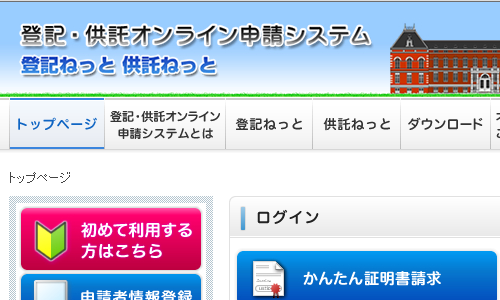
このオンライン申請システムを利用するには、「申請用総合ソフト」というクライアントソフトが必要になります。
今までは1台のパソコンのみにインストールして使っていたのですが、ちょっと複数台のパソコンで使いたくなったので、クラウドサービスを利用してデータを同期してみる事にしました。
申請用総合ソフトは起動すると保存しているデータフォルダを読み込んで動作します。新しく何かを申請したりした場合も、それらのデータは全てデータフォルダに保存されます。
従ってデータフォルダを共有して同期しておけば。同じデータの申請用総合ソフトを別のパソコンでも利用できるというわけ。KeePassのデータベースファイルだけクラウドで同期して各種デバイスで同じデータを使い回すのと同じ要領です。
セキュリティに関しては二段階認証とデータ自体の暗号でどうにかなるでしょう。
申請用総合ソフトのデータフォルダをクラウドへ移動
まず、従来使用していたパソコンで申請用総合ソフトのデータフォルダをクラウドへ移動させます。今回はDropboxに移動させてみました。
時間外に申請用総合ソフトを立ち上げるとこのように通信エラーが発生しますが、今回の作業には関係ありませんのでそのまま作業を進めます。
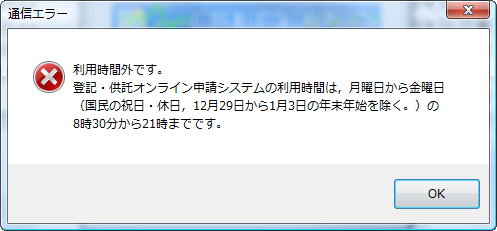
利用時間外です。
登記・供託オンライン申請システムの利用時間は、月曜日から金曜日(国民の祝日・休日、12月29日から1月3日の年末年始を除く。)の8時30分から21時までです。
申請用総合ソフトのデータファイルは、普通にインストールした場合、以下のフォルダに作成されています。
XP環境
C:\Documents and Settings\ユーザー名\My Documents\ShinseiyoSogoSoftVista以降の環境
C:\Users\ユーザー名\Documents\ShinseiyoSogoSoftShinseiyoSogoSoftのフォルダを発見すればこれをコピーして
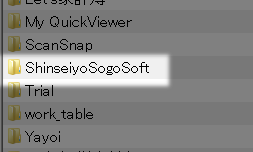
Dropbox内の任意の場所にペースト。
申請用総合ソフトのヘルプにも書かれていますが、もしものトラブルを考えて、ファイルの移動ではなくコピー&ペーストしておく方がいいです。
念のため元の旧ShinseiyoSogoSoftフォルダもしばらくの間は残しておきましょう。
データフォルダへのファイルパスを変更
上記で読み込むデータフォルダの位置を変更しましたので、申請用総合ソフトのデータフォルダへのファイルパスを変更しておかなければなりません。
ファイルパス変更の手順
申請用総合ソフトを立ち上げ「ツール」→「オプション」
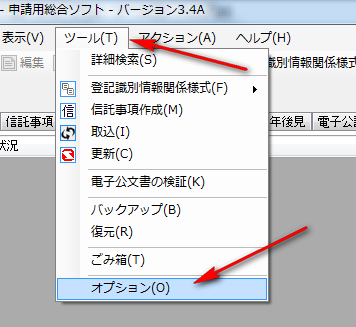
オプション画面で「ファイルパス設定」タブを開きます。
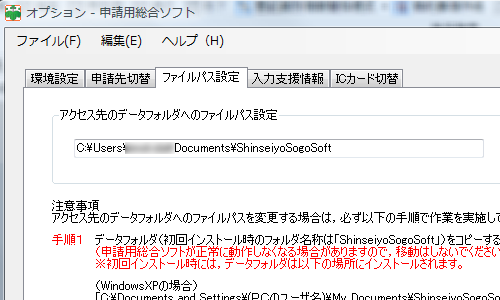
ここのファイルパスが初期設定のままになっていますので、「参照」ボタンをクリックして先ほどDropbox内に設置したShinseiyoSogoSoftフォルダへのパスに変更。
なお、フォルダ名は変えてしまってもいいそうです。
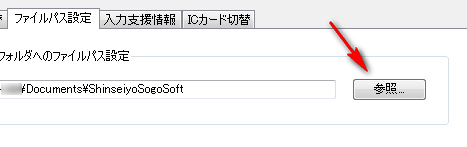
変更が済めば右下の「適用」ボタンをクリック。
適用完了します。
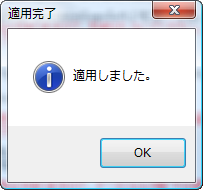
ファイルパスの変更が適用されると自動で申請用総合ソフトが再起動します。
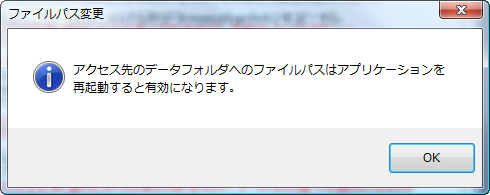
申請用総合ソフトが再起動したらちゃんとデータが移行されているか確認しておきましょう。
新しいパソコンで申請用総合ソフトをインストールしてファイルパスを変更
※DropboxでShinseiyoSogoSoftフォルダを共有している前提です。
別のパソコンでも申請用総合ソフトをインストールします。
→ダウンロード | 登記・供託オンライン申請システム 登記ねっと 供託ねっと
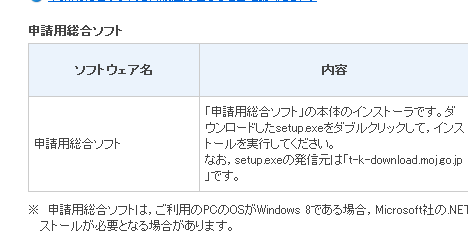
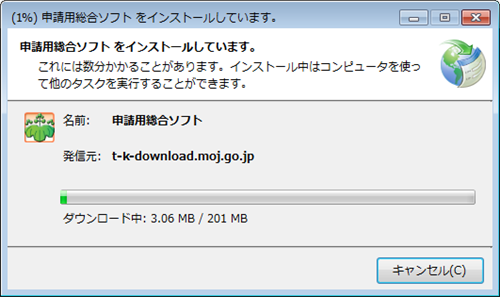
インストールが終われば上記と同じようにデータフォルダへのファイルパスをDropbox内へのShinseiyoSogoSoftフォルダへ変更。
これで複数のパソコンの申請用総合ソフトで同じデータを同期しながら使用する事ができます。
あとは電子署名の設定がちょっと面倒なくらい。
